- Автор Jason Gerald [email protected].
- Public 2023-12-16 11:22.
- Соңғы өзгертілген 2025-01-23 12:24.
Бұл wikiHow сізге Discord арқылы компьютерде, телефонда немесе планшетте бейнелерді басқаларға жіберуді үйретеді. Қандай құрылғыны пайдалансаңыз да, чат арналарында немесе жеке хабарларда көлемі 8 МБ дейінгі бейнелерді жіберуге болады. Егер сіз үлкенірек бейнелерді жібергіңіз келсе (50 МБ дейін), жіберуге болатын файл өлшемінің шегін арттыру үшін Discord Nitro -ға жазылуға болады. Сонымен қатар, сіз бейнені Google Drive немесе Dropbox сияқты бұлт қызметіне жүктей аласыз, содан кейін сол қызметке жүктеген бейнеге сілтемені бөлісе аласыз.
Қадам
2 әдіс 1: компьютерді пайдалану
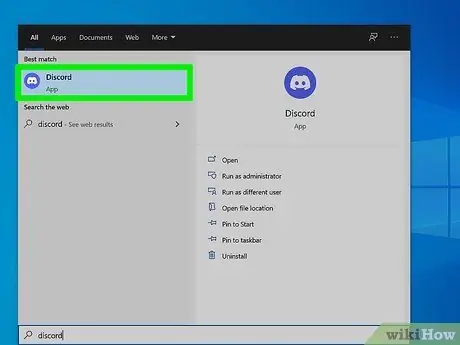
Қадам 1. Discord ашыңыз
Сіз оны Бастау мәзірінен немесе Қолданбалар қалтасынан таба аласыз.
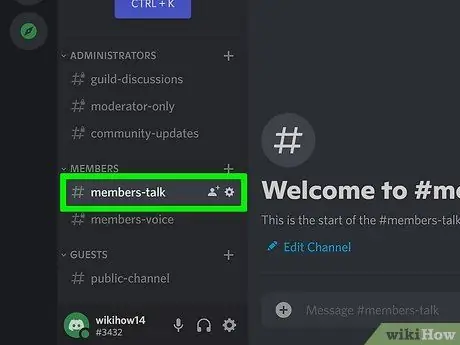
Қадам 2. Бейнені бөлісу үшін пайдаланғыңыз келетін чатқа басыңыз
Бұл жеке чат немесе сервердегі чат болуы мүмкін.
- Егер сіз бейнені жеке хабарламада жібергіңіз келсе, сол жақ жоғарғы жағындағы көк түсті Discord ойын контроллері белгішесін нұқыңыз, содан кейін хабарлағыңыз келетін адаммен сөйлесуді таңдаңыз.
- Чат каналына қосылу үшін сол жақтағы қалаған канал пайдаланатын сервер белгішесін нұқыңыз, содан кейін арна атауын басыңыз.
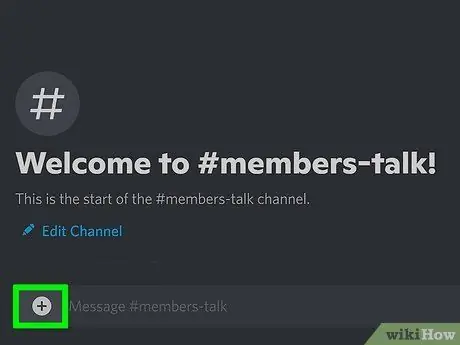
Қадам 3. Плюс белгісін (+) басыңыз
Белгіше төменгі жағындағы теру аймағының сол жағында орналасқан. бұл файл шолғышын ашады (файл шолушысы).
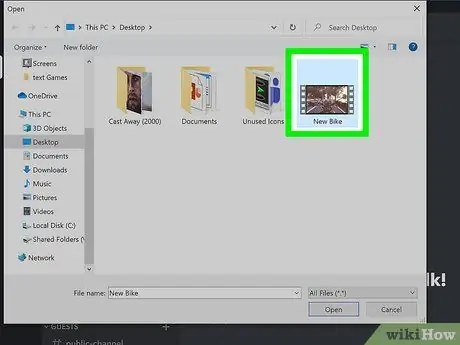
Қадам 4. Бейне репозиторийін ашып, бейнені екі рет басыңыз
Бейне өлшемі 8 Мб немесе одан аз болса, сізге түсініктеме беру және/немесе бейнені спойлер ретінде белгілеу мүмкіндігі беріледі.
Егер бейне өлшемі рұқсат етілген шектен асып кетсе, мәселені сипаттайтын қате туралы хабарлама пайда болады. Егер сіз Discord Nitro -ға жазылсаңыз, сіз 50 МБ дейінгі бейнелерді жібере аласыз. Егер сіз Nitro -ға жазылғыңыз келмесе, сіз бейнені басқа қызмет арқылы жүктей аласыз (мысалы, Dropbox) және сілтемені бөлісе аласыз немесе бейнені Discord бағдарламасынан басқа қолданбаға жібере аласыз
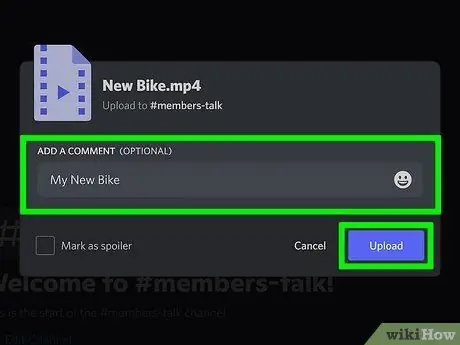
Қадам 5. Пікір жазыңыз, содан кейін Жүктеу түймесін басыңыз
Қажет болса, бейнені ашық деп белгілеуге де болады. Бейне әңгімеге жүктеледі.
2 -ші әдіс: телефонды немесе планшетті пайдалану
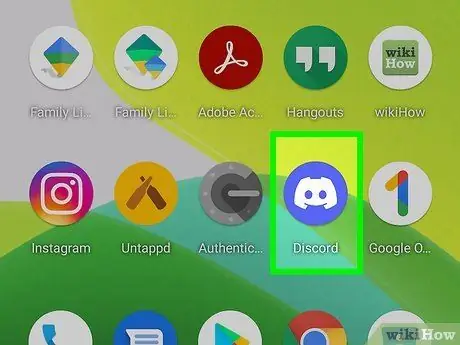
Қадам 1. Планшетте немесе телефонда Discord іске қосыңыз
Бұл ақ ойын контроллері бар күлгін белгіше.
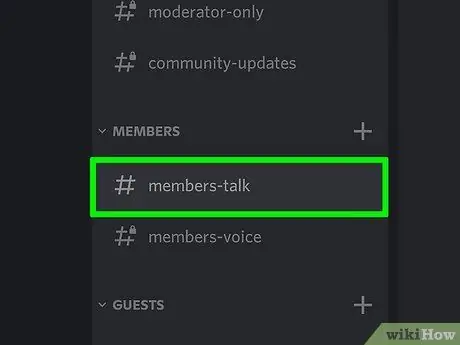
Қадам 2. Бейнені жіберу үшін пайдаланғыңыз келетін чат немесе арнаны түртіңіз
Сіз бейнелерді арнаға жүктей аласыз немесе жеке хабарламалар арқылы басқаларға жібере аласыз.
- Біреуге жеке хабарлама жіберу үшін, жоғарғы оң жақтағы қабаттасатын 2 адамның белгішесін түртіңіз, қалаған адамның атын, содан кейін түймесін түртіңіз. Хабар.
- Чат каналына кіру үшін сол жақ жоғарғы бұрыштағы 3 көлденең сызықты түртіп, арна пайдаланатын серверді, содан кейін арналар тізіміндегі қажетті арнаны түртіңіз.
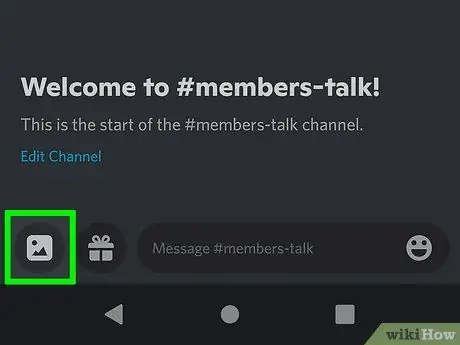
Қадам 3. Сурет белгішесін түртіңіз
Белгіше теру аймағының сол жағында.
Егер сіз бірінші рет бейне немесе фото жариялап отырсаңыз, Discord -қа мобильді құрылғыдағы суреттеріңізге кіруге рұқсат беруіңіз қажет. Бейнелерді орналастыру үшін сіз Discord -қа толық рұқсат беруіңіз керек
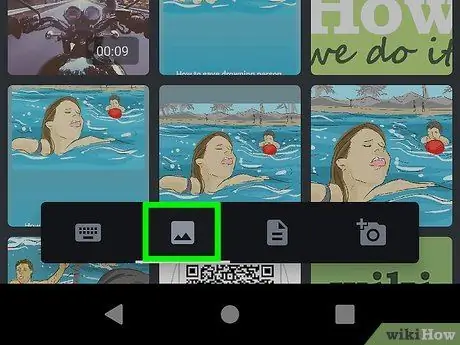
Қадам 4. Артқы сурет белгішесін түртіңіз (тек Android)
Егер сіз Android қолдансаңыз, жіберілетін файлдардың әр түрін көрсететін белгішелер жиынтығын көресіз. Discord планшеттегі немесе телефондағы галереяны ашу үшін сурет белгішесін қайтадан түртіңіз.
Егер файл галереяда болмаса, алдыңғы бетке оралып, парақ тәрізді белгішені түртіңіз. Бұл сіздің Android құрылғыңыздағы басқа жерден тіркейтін файлдарды (соның ішінде бейнелерді) таңдауға мүмкіндік беретін Файлдар белгішесі
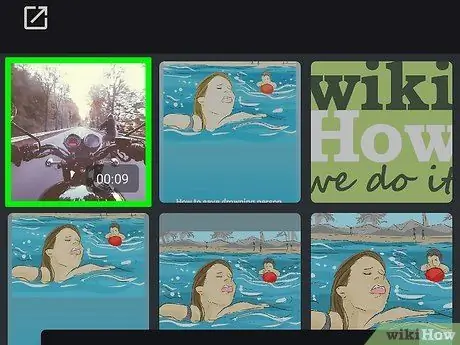
Қадам 5. Жібергіңіз келетін бейнені түртіңіз
Бұл алдын ала қарауды (алдын ала қарауды) әкеледі.
- Егер бейне өлшемі рұқсат етілген шектен асып кетсе, мәселені сипаттайтын қате туралы хабарлама пайда болады. Егер сіз Discord Nitro -ға жазылсаңыз, сіз 50 МБ дейінгі бейнелерді жібере аласыз. Егер сіз Nitro -ны қолданғыңыз келмесе, сіз бейнені басқа қызмет арқылы (мысалы, Dropbox) жүктеп, сілтемені бөлісе аласыз немесе бейнені Discord -тан басқа қолданбаға жібере аласыз.
- Егер сіз Android құрылғысын қолдансаңыз және бейнені таңдай алмасаңыз, Галереяға өтіп, бейнені таңдаңыз, Ортақ пайдалану белгішесін түртіңіз (3 нүктесі бар V пішіні). Келіспеушілік. Осыдан кейін сіз бейнені арна немесе жеке хабарлама арқылы жібере аласыз.
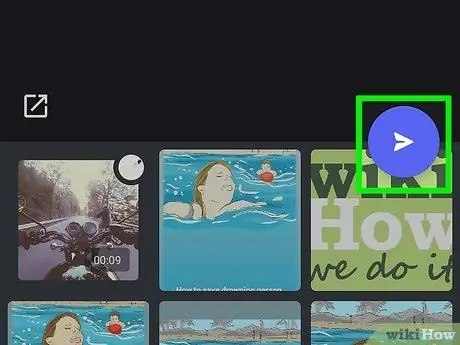
Қадам 6. Жіберу түймесін түртіңіз
Бұл түйме - көк шеңбер, ішінде ақ қағаздан жасалған ұшақ бар. Сіздің бейнеңіз таңдалған адамға немесе арнаға жіберіледі.
Кеңестер
- Егер сіз бөліскіңіз келетін бейне Discord арқылы жіберуге тым үлкен болса, оны Dropbox, Google Drive немесе iCloud Drive сияқты қызметке жүктеуге болады. Бұл қызметтердің барлығы сізге жүктелген файлдарға сілтемелерді кез келген жерде, соның ішінде Discord арналарына немесе жеке хабарларға жіберуге мүмкіндік береді. Егер сіз Discord арқылы бейне жібермесеңіз де, бұл балама пайдалы болуы мүмкін.
- Сіз сондай -ақ бейнелерді YouTube -ке немесе басқа бейне ағыны сайттарына жүктей аласыз және Discord арналарында немесе чаттарда сілтемені бөлісе аласыз. YouTube сізге расталған есептік жазбаны пайдаланбай -ақ 15 минутқа дейін бейнелерді жүктеуге мүмкіндік береді. Егер сіз ұзағырақ бейнелерді жүктегіңіз келсе, тіркелгіңізді растауыңыз қажет.
- Handbrake немесе QuickTime сияқты бейнені өңдеуге арналған бағдарламалық жасақтама - бұл бейне файл өлшемін кішірейтудің тамаша нұсқалары.
- Discord кіріктірілген медиа ойнатқышы MP4, MOV және WEBM форматындағы бейнелерді ойната алады. Егер бейненің басқа форматы болса, бейнені алушы оны басқа қосымшамен ашуы керек.






